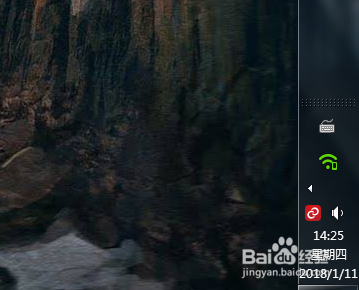怎么隐藏电脑的任务栏及移动任务栏
1、任务栏在界面的下方,不管是离开还是放在上面,都是不会隐藏的。下面来看看如何把任务栏隐藏起来。
2、鼠标移到任务栏上,右击鼠标,弹出了一个列表,在列表中选择“属性”选项。
3、在桌面中弹出了“属性”面板,选择“任务栏”选项,在“任务栏”中勾选“自动隐藏任务栏”。
4、当鼠标离开任务栏的时候,可以看到任务栏自动隐藏起来了。当我们不是很频繁的切换应用的时候,隐藏起来,会看起来更简洁。以下是隐藏前和隐藏后的对比。
5、再次的打开属性面板,在“任务栏”中取消“锁定任务栏”前面的勾,就可以对任务栏进行移动了。
6、按住任务栏,再把任务栏往想移动到的方向移动,就可以移动了。下面我就把在下方的任务栏移动到了桌面的右边。
声明:本网站引用、摘录或转载内容仅供网站访问者交流或参考,不代表本站立场,如存在版权或非法内容,请联系站长删除,联系邮箱:site.kefu@qq.com。
阅读量:59
阅读量:78
阅读量:77
阅读量:41
阅读量:61